 כל מי שמכיר אותי בחיים האמיתיים היה אומר לך שאני קצת אגוז טפט בכל הנוגע לאייפון ולאייפד שלי. למרות שבדרך כלל אני יכול לתקן את הבעיה באמצעות חיפוש תמונות בגוגל, לפעמים זה לא חותך. לפעמים אני נתקל בתמונה שאינה בגודל נכון. למרבה המזל, כל עוד אתה יודע את גודל הטפט של האייפון, או אייפד לצורך העניין, פיקסלמטור יכול לעזור לך ליצור טפט בגודל מושלם תוך זמן קצר.
כל מי שמכיר אותי בחיים האמיתיים היה אומר לך שאני קצת אגוז טפט בכל הנוגע לאייפון ולאייפד שלי. למרות שבדרך כלל אני יכול לתקן את הבעיה באמצעות חיפוש תמונות בגוגל, לפעמים זה לא חותך. לפעמים אני נתקל בתמונה שאינה בגודל נכון. למרבה המזל, כל עוד אתה יודע את גודל הטפט של האייפון, או אייפד לצורך העניין, פיקסלמטור יכול לעזור לך ליצור טפט בגודל מושלם תוך זמן קצר.
אם עדיין אין לך את זה, יהיה עליך להוריד את Pixelmator לאייפון או לאייפד שלך מחנות האפליקציות. בעלות של 5 $ בלבד, זו השקעה מצוינת וצריכה להתמודד כמעט עם כל צרכי עריכת התמונות שלכם ב- iOS.
- $4.99 – הורד
יחסים ורזולוציות: הבנת ההבדל
המפתח לייצור טפטים מושלמים הוא הבנת הגדלים. באמת, אתה רק צריך לדעת את פתרון הבעיה ו יַחַס של המכשיר שבו אתה משתמש. הרזולוציה היא ה מספר של הפיקסלים המוצגים. לדוגמה, לאייפון 6 פלוס יש פתרון הבעיה של 1,080 על 1,920 פיקסלים. ה אספקט היחס הוא פשוט היחס בין הרוחב לגובה. אז בדוגמה הקודמת, לאייפון 6 פלוס יש יחס של 9:16.
בסדר, מספיק עם שיעור המתמטיקה. להלן מדריך מהיר לרזולוציות התצוגה הנוכחיות של מכשירי אפל ויחסי גובה -רוחב (רק זכור את המספרים של המכשיר שלך, מכיוון שתזדקק למידע מאוחר יותר).
- אייפון 6/6s: 750 על 1,334 - 9:16
- אייפון 6 פלוס/6s פלוס: 1,080×1,920 — 9:16
- אייפון 5/5s: 640 על 1,136 - 9:16
- אייפון 4/4s: 640 על 960 - 3: 4
- אייפד אייר/אייר 2: 1,536 על 2,048 - 3: 4
- אייפד פרו: 2,048 על 1,366 - 3: 4
- מיני iPad: 1,536 על 2,048 - 3: 4
אז המספרים האלה למעלה, כולכם בֶּאֱמֶת עליך לוודא שגודל הטפט שלך לאייפון זהה או גדול יותר ממכלול המספרים הראשון. בדרך זו התמונה שתבחר לא תהיה גרגרית או מעוותת בעת החלתה.
אם אתה רוצה עוד מידע על גודל טפט האייפון, כולל גדלים אופטימליים לטפטים של פרלקסה וכו ', בדוק iOS Res למפרט מלא על רזולוציות ויחסי גובה -רוחב.
כיצד לחתוך ולהגדיל טפט ב- Pixelmator לאייפון ולאייפד
אם אתה כבר יודע כיצד לעשות זאת באפליקציית התמונות, אתה יותר ממוזמן לעשות זאת שם. עם זאת, מכיוון ש- Pixelmator היא חנות חד פעמית לחיתוך ושמירה של טפטים, אני מעדיף פשוט לעשות הכל באפליקציה אחת.
- הפעל את אפליקציית Pixelmator באייפון או באייפד שלך והקש על סימן פלוס בספרייה הראשית להוספת תמונה חדשה.
- בחר את אפשרות תמונות למשוך מגליל המצלמה שלך.
- מצא את התמונה שברצונך לערוך ובחר אותה.
- לאחר שנפתח, הקש על סמל מכחול בתפריט הניווט העליון.
- בחר את אפשרות חיתוך.
- הקש אספקט בתפריט התחתון.
- בחר את היחס של המכשיר שלך. זוהי קבוצת המספרים השנייה ברשימה למעלה. במקרה שלי בעצם הייתי צריך לצבוט כדי לסובב את התמונה, וייתכן שתצטרך לעשות את אותו הדבר. זה בסדר; אנחנו יכולים לסובב אותו אחורה תוך שנייה.
- בֶּרֶז להגיש מועמדות כאשר אתה מרוצה מאיך שהתמונה נראית ביחס גובה -רוחב זה.
- כעת הקש על סמל גלגל השיניים בתפריט העליון.
- בחר הגדרת תמונה.
- שימו לב לאורך החלק התחתון של עכשיו תוכלו לסובב את התמונה לאחור. קדימה, עשה זאת.
- הקש על פתרון הבעיה בתחתית.
- התאם את הרוחב או הגובה והשני צריך להשתנות בהתאם. כפי שאתה יכול לראות, התאמת רוחב התמונה שלי ל -1,080 מתאימה את הגובה ל -1,921, שזה פיקסל אחד יותר ממה שאני רוצה, אבל זה בסדר.
- הקש על חֵץ בחלק העליון כדי לצאת מהגדרת התמונה.
- בֶּרֶז להגיש מועמדות בחלק העליון.
- כל שנותר לנו לעשות כעת הוא לשמור אותו באפליקציית התמונות. לשם כך הקש על כפתור שתף ולבחור באחת מהן שמור בתמונות אוֹ העתק לתמונות. ההבדל הוא זה עותק תיצור קובץ חדש. להציל יחליף את העותק הקיים. אם אינך רוצה לעשות זאת, הקפד לבחור עותק במקום זאת.

צילום: Ally Kazmucha/The Fact Factor
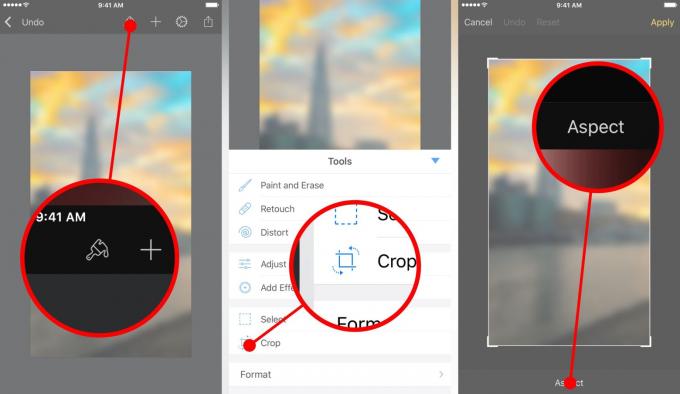
צילום: Ally Kazmucha/The Fact Factor

צילום: Ally Kazmucha/The Fact Factor

צילום: Ally Kazmucha/The Fact Factor

צילום: Ally Kazmucha/The Fact Factor
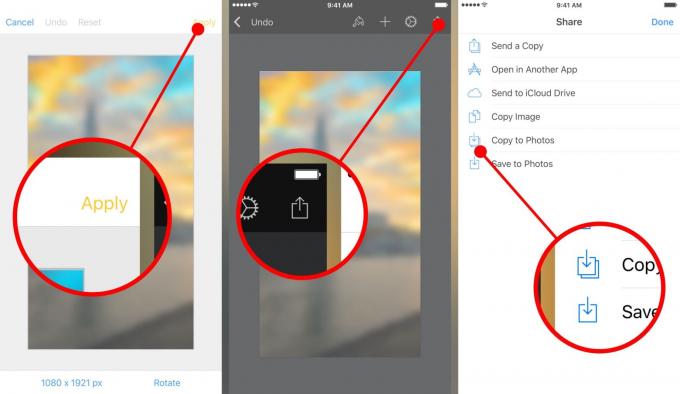
צילום: Ally Kazmucha/The Fact Factor
זהו זה. כעת אתה אמור להיות מסוגל ליישם את הטפט שלך בדיוק כמו כל טפט אחר. גיליתי ששיטה זו מאפשרת לי להשתמש עדיין בסבירות אוֹ פרספקטיבה וזה עדיין נראה טוב. אם גודל הטפט של האייפון שלך גדול או קטן מדי, הוא משליך את אפשרות הפרספקטיבה והופך אותו לבלתי שמיש במקרים רבים.
ראוי גם להזכיר כי Pixelmator יכול לעשות מִגרָשׁ יותר מסתם גודל טפטים. אני משתמש בו לעתים קרובות לטשטוש טפטים - אני מעדיף גרסאות מטושטשות במסך דף הבית שלי, כשהגרסאות הברורות והפריך במסך הנעילה שלי כפי שמוצג למעלה.
נתקלתי ברעיון הזה לפני כמה שבועות דיוויד ספארקס פרסם על כך באתר שלו. מאז השתמשתי בשיטה זו עבור כל הטפטים שלי במסך הבית שלי. אז אם יש לך מצב רוח ללמוד קצת יותר על Pixelmator, אני ממליץ בחום לנסות גם את הטיפ שלו!
- Pixelmator עבור iOS - $ 4.99 - הורד
פוסט זה הופץ באמצעות גורם האפליקציה.


